„Cinelab“ yra paprastas „Windows 8“ ir „RT“ vaizdo įrašų rengyklė
Beveik kiekviena didesnė šiuolaikinė kompiuterio platforma siūlo tam tikrą vaizdo redagavimo funkciją. Jei kurį laiką mus stebėjote, turėjote susipažinti su dešimtimis vaizdo įrašų redagavimo įrankių, skirtų „iOS“, „Android“, „Windows“ ir „Mac OS X“. Šiandien pristatome jums vaizdo įrašų redagavimo programą, skirtą „Windows 8“ „Cinelab“. Nors programa nėra išimtinai pakrauta, programa leidžia jums redaguoti ir sujungti vaizdo įrašus į vieną vientisą failą. Išvesties failas yra apdorojamas ir konvertuojamas į MP4 formatą, tada išsaugomas jūsų pasirinktame kataloge. Sąsaja atrodo švari, paprasta ir lengvai naudojama, ji yra visiškai optimizuota kompiuteriams su „Windows 8“ ir „Windows RT“.
Norėdami atsisiųsti „Cinelab“, atidarykite „Store“ programą iš pradžios ekrano ir pažymėkite „Search Charm“. Paieškos srityje įveskite „Cinelab“ ir paspauskite „Enter“. Iš paieškos rezultatų pasirinkite programą ir spustelėkite arba bakstelėkite Įdiegti.

Paleidę „Cinelab“ jums bus pateikta tamsi jos vartotojo sąsaja. Iš pradžių programa rodo tik vieną plytelę su mažu mygtuku „Pridėti klipą“ dešinėje. Spustelėjus arba bakstelėjus šį mygtuką, bus galima pridėti papildomų vaizdo įrašų plytelių pavidalu. Sąsajoje taip pat yra dar trys mygtukai apačioje, pavadinti „Atsukti atgal, paleisti“ ir „Peržiūra“. Mygtukas Atkurti pradeda atkurti pasirinktą vaizdo įrašą kaip tiesioginę plytelę, o mygtukas Atsukti atgal pradeda vaizdo įrašą iš pradžių.

Galiausiai, mygtukas Peržiūra atkuria pasirinktą klipą viso ekrano režimu. Verta paminėti, kad programoje nėra ieškos juostos, todėl negalite praleisti vaizdo įrašo į reikiamą skyrių viso ekrano atkūrimo metu.

Kai kuriuos konkrečios programos parametrus galite pritaikyti spustelėję „Charms“ juostos „Nustatymai“, po to - „Eksporto parinktys“. Galite koreguoti vaizdo ir garso kokybę, nurodyti vidutinę vaizdo įrašo bitų spartą (kbps) ir perjungti garso eksportą.
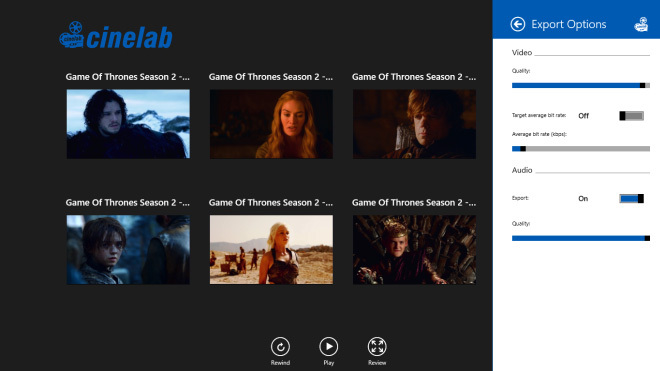
Redaguoti klipą yra gana lengva. Pasirinktas klipas rodo mini slankiklį, kuriuo galite apkarpyti norimą vaizdo įrašo skyrių. Norėdami sureguliuoti galutinio klipo seką, galite vilkti vaizdo įrašą kairėn arba dešinėn. Taip pat galite dešiniuoju pelės mygtuku spustelėti bet kurią ekrano vietą, kad apačioje pateiktumėte papildomus naršymo valdiklius. Tai apima klonavimą (norint kopijuoti pasirinktą plytelę), pažymėti viską, išvalyti pasirinkimą, pašalinti, anuliuoti, sukurti filmą, naują, įkelti ir išsaugoti. Mygtukas Įrašyti leidžia išsaugoti projektą, todėl redagavimą galite pasiimti iš ten, kur baigėte. Spustelėjus „Sukurti filmą“, pradedamas konversijos procesas.

„Cinelab“ nemokamai galima įsigyti „Windows Store“. Tačiau nemokama versija leidžia sujungti tik iki 7 klipus. Norėdami pridėti daugiau įrašų, turite įsigyti „Pro“ programoje licenciją. Testavimas buvo atliktas naudojant 64 bitų „Windows 8 Pro“.
Atsisiųskite „Cinelab“
Paieška
Naujausios žinutės
Vykdykite programą bet kurią dieną ar bet kuriuo metu naudodamiesi raketų paleidimo priemone
Taigi jūs einate iš miesto ir norite, kad programa būtų paleista au...
Kaip apriboti „Windows Defender“ centrinio procesoriaus naudojimą „Windows 10“
„Windows Defender“ dažniausiai veikia fone. Jis nuskaitys naujus fa...
Kas yra grynasis neutralumas? Suprasti interneto greitas juostas
Grynasis neutralumas yra karšto mygtuko problema, tačiau jei nesate...



